こんにちは、ヨシケンです!
この秋から日本国内でもGoogleやAmazon、そしてLINEなどから、AIを搭載し、話すことで操作できるスマートスピーカーが続々と発表されていますね!
今回は、いち早くこのスマートスピーカー(及びその頭脳部分のGoogle AssistantやAmazon Alexa)とMESHをつないで、家の中のものを声で操作できるようにしてみたいと思います。
「メッシュ、水をやって」と言うだけで観葉植物に水やりができたり、声で目覚まし時計を操作できたら、未来の家のようで楽しくないですか?そんなおしゃべり対応デバイスをMESHで作ってみましょう!
Google Home/Assistant、Amazon AlexaとMESHをつないだスマート・ホーム・デバイス
実はMESHとスマートスピーカーとの接続は意外と簡単。海外では数年前からGoogle HomeやAmazon Echoなどが発売されているので、既にウェブサービスのIFTTTにGoogleやAmazonのアプレットがあります。それを使えば手軽にMESHとの連携ができてしまいます。
また、スマートスピーカー自身を持っていなくても、スマホやパソコンのアプリからGoogleやAmazonの音声対応機能が使えます。まだデバイスを持ってない方は、アプリをダウンロードして試してみて下さい。
まず今回の工作は、「OK Google」と話しかけて、「メッシュ、水をやって」と言うと、植物に水をあげてくれるGoogle『遠隔水やり機』を作ります。離れたところや職場から、いつでもお水をあげられて便利!

また「Alexa」に「Trigger Mesh」と言うだけで、好きな時に目覚ましを鳴らせられるAmazon『いつでも目覚まし』も作ります。なかなか起きてこない家の人を好きな時に起こすことができますね。

声で操作しているイメージは、こちらの動画を見てみて下さい。
今回のMESH工作の流れ
1, Google Assistant/HomeとMESHとの連携
2, Google遠隔水やり機を作る
3, Amazon AlexaとMESHとの連携
4, Amazonいつでも目覚ましを作る
必要なモノ一覧
MESHタグ:
- GPIOタグ
- 動きタグ
その他のモノ:
電動スプレー(今回は電池で動くこのスプレーを使いました)


Google 遠隔水やり機の作り方
Google Assistant/HomeとMESHの連携
Googleの音声機能との接続は、色々なサービスをつなげる事ができるIFTTTを使います。
IFTTTのトリガーからGoogle Assistantを選んで、指示を出す言葉を登録します。
既に日本語対応されていますので、「メッシュ水やって」と日本語で登録できます。そのレスポンスとして、「オッケー、メッシュがやっておくよ!」などと対応させましょう。
Languageのところで、”Japanese” を選ぶのを忘れないようにして下さい。
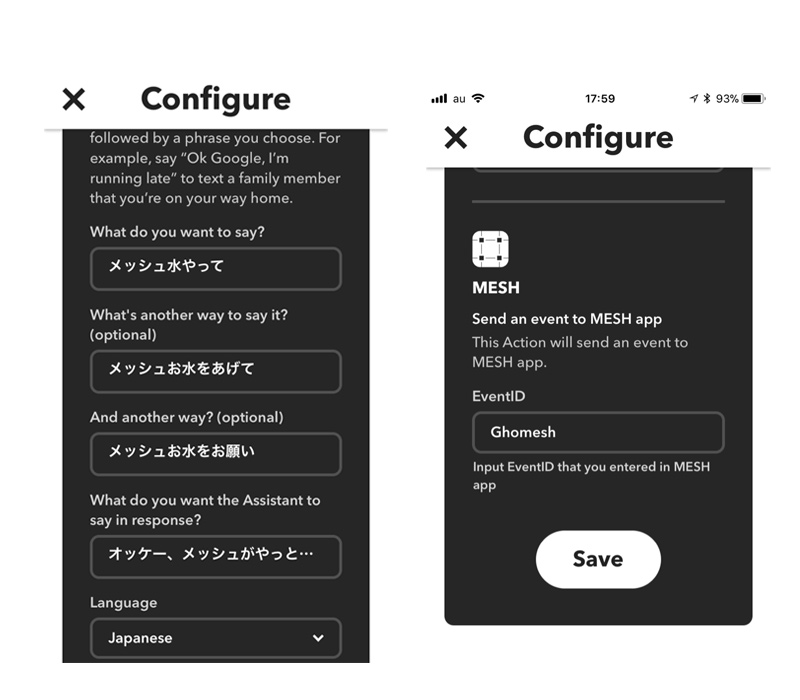
その後のアクションとしてMESHを選び、MESH側で検知するイベントIDを決めておきます。(ここでは、”Ghomesh”としています)
その後、自分のアカウントでログインしたGoogle Home、又はスマホ上のGoogle Assistantから、先ほど設定した「メッシュ水やって」と話しかけてみましょう。
ここでは反応が分かりやすいように、スマホアプリのGoogle Assistantを使ってテストしています。アンドロイド、及びiOSのアプリとしてダウンロードできますので、インストールしてみて下さい。
「OKグーグル」というとこちらの言葉を聞き始め、ちゃんと認識してくれると、先ほどの応答メッセージ「オッケー、メッシュがやっておくよ!」と返答してくれるのが分かります。
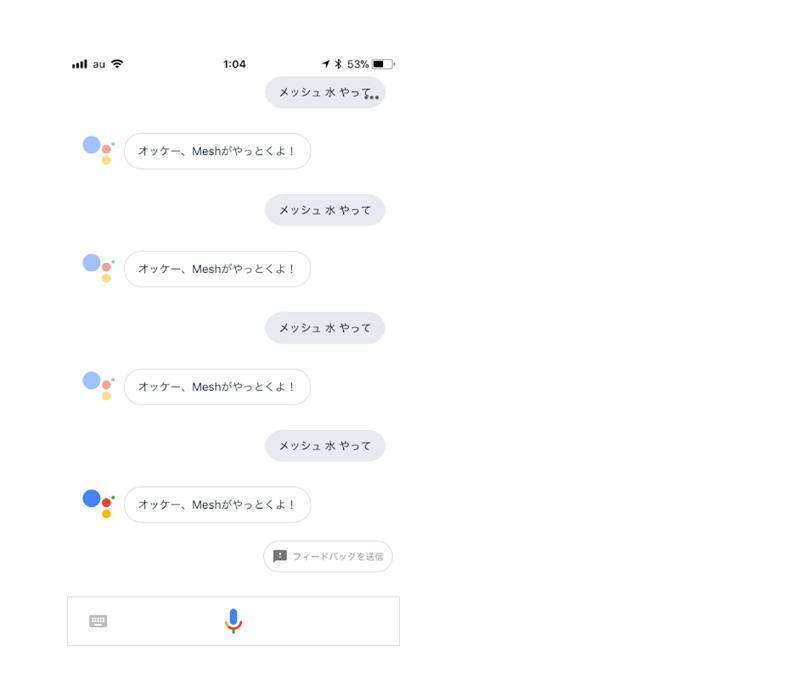
さあ、Googleとの連携はできたので、次はモノの方、遠隔操作できる水やり機を作ります。
遠隔水やりデバイスの作り方
これまで各種MESHタグを使ってきて、GPIOタグの使い方もだいぶ分かって来てくれたのではないかと思います。GPIOタグの電源オン/オフを使うと、たいていの電子機器をリモートで操作できるようになります。
今回は、お花や観葉植物に水やりするものを自動化するので、電池式で霧吹きのオン・オフをボタンで出来る電動スプレーをハックしてみたいと思います。
まず、電動スプレーのスイッチ部分を開けると、水を吸い出すポンプの為のモーターが見えます。
このモーターの一方にケーブルを追加でつなぎ(はんだ付けした方が確実です)、外に引き出します。
またスイッチが押されたときに接触する金属部分にもケーブルをつけます。
これでモーターについたオレンジのケーブルと、スイッチにつながった青いケーブルが、外に出ているのが分かると思います。
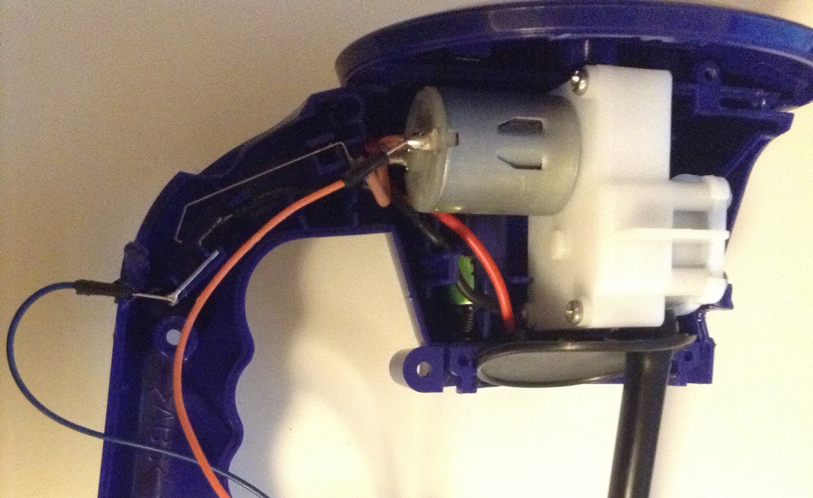
この電池式スプレーは比較的大きな電圧で動作するので、トランジスタを使い、引き出したケーブルからリレー回路を組んでいます。トランジスタの仕組みや詳しい使い方は、デバイスプラスのトランジスタの説明記事などが参考になりますので、読んでみて下さい。
このリレー回路のプラス側(この写真では黄色いケーブル)をGPIOタグのVOUT電源、マイナス側(青いケーブル)をGPIOのGNDに接続します。

スプレーの適当なところに、この回路とGPIOタグをくっ付けて、遠隔水やり機のハード部分ができました。

遠隔水やり機のMESHアプリ設定
さて、水やり機本体ができたので、MESHアプリを設定していきます。
まず、先ほどIFTTTで設定したMESHイベントをアプリ上で受信するようにします。
アプリ上の拡張タグ部分で”追加”ボタンを押して、IFTTTタグを選びます。
IFTTTタグでは、“受信したら”を選び、イベントIDとしてIFTTTで設定した”Ghomesh”を指定します。
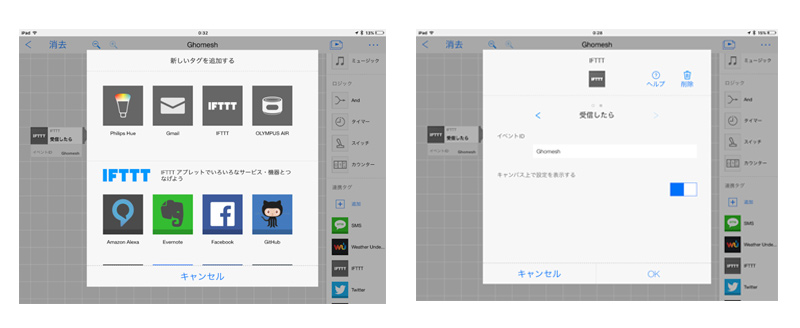
その後、いつものように、GPIOタグを持ってきて、電源出力を選び“オン”を配置します。
スプレーを動かしたい(水をあげる時間)だけ、タイマータグで待機時間を指定します。(ここでは1回に付き3秒だけ水をあげるようにしています)
そして、GPIOタグの電源出力を“オフ”にして、給水を止めます。
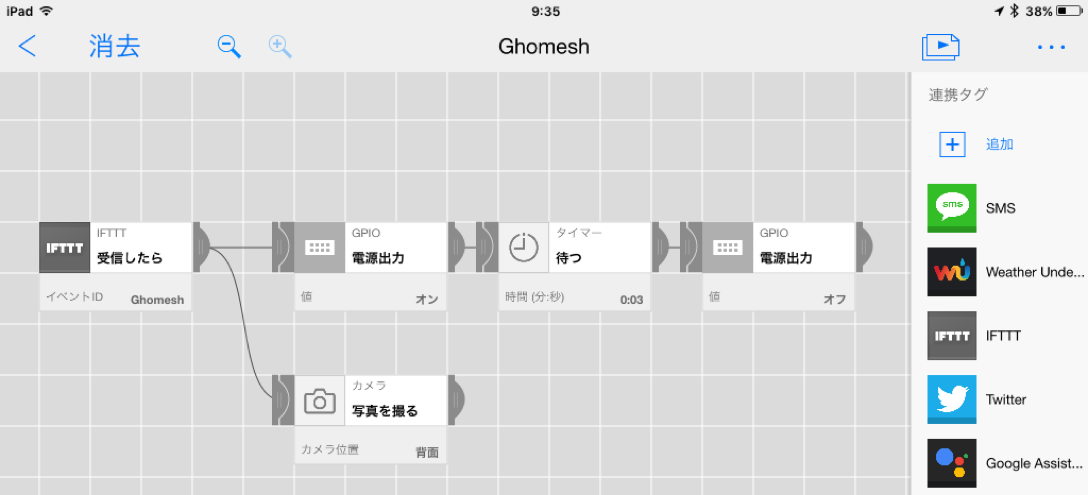
水をあげるタイミングで、その植物の写真を撮って、それを自分のメールなどに送るようにすると、水をあげている様子も分かります。(この端末のIFTTTアプリで、“スクリーンショットが撮られ”たら、“メールを送る”と設定すると、撮った写真を配信できます)
それではGoogleに話しかけて、動かしてみましょう!
「メッシュ、水やって」で見事、植物にお水をあげる事ができたでしょうか?
こちらは、その水やり時にMESHアプリから撮られて、送られてきた写真です!

Google Home/Assistantは、もちろん遠隔地からも使えるので、出先などで植物にお水をあげるのを忘れていた時、家の植物を見て癒されたい時などに、使ってみてはいかがでしょうか?(MESHアプリを設定したiPadなどを家に置いておいて、お水の充てんを忘れないで下さいね!)
Amazonいつでも目覚ましの作り方
次は、10月時点でまだ日本語対応はされていませんが、Amazon AlexaとMESHの連携方法も見てみます。
日本語対応されたAmazon Echoなどのデバイスは、2017年内に発売予定との事ですが、基本的な接続の仕方は同じになると思います。デバイスが無くても、アプリなどで同じ機能が使えますので、発売前から試してみる事ができます。
Amazon AlexaとMESHの連携方法
AlexaとMESHの連携は、先ほどのGoogleとの連携とほぼ同じ、IFTTTを使っていきます。
IFTTTの中で、トリガーとしてAlexaを選び、トリガーワードとして、”mesh”を指定しています。(”Alexa, Trigger mesh”と呼びかけて操作します)
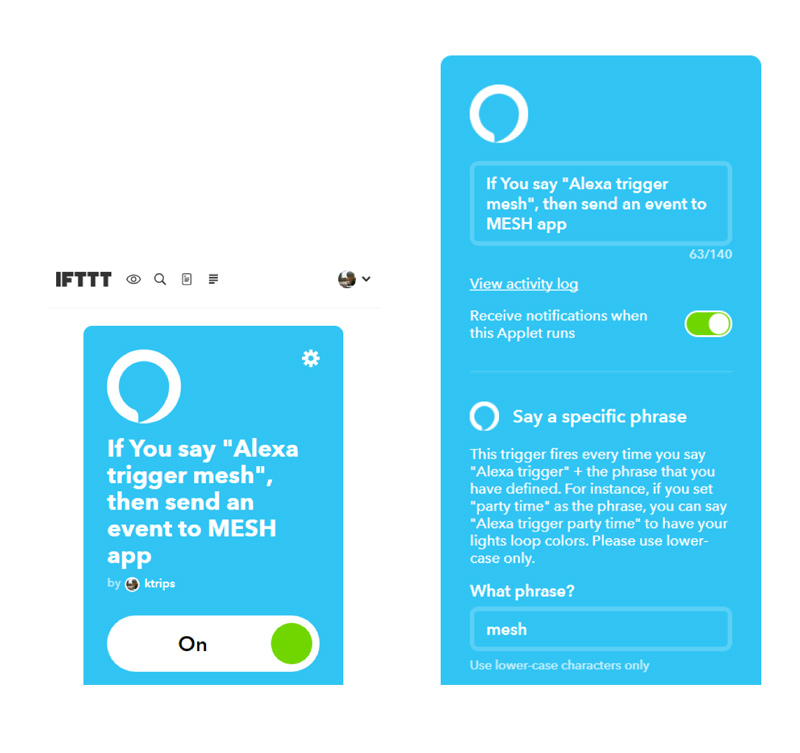
その後先ほどのGoogleと同じように、MESHで待ち受けるイベントIDを指定します。
ここでは、”AlexaMesh”としています。
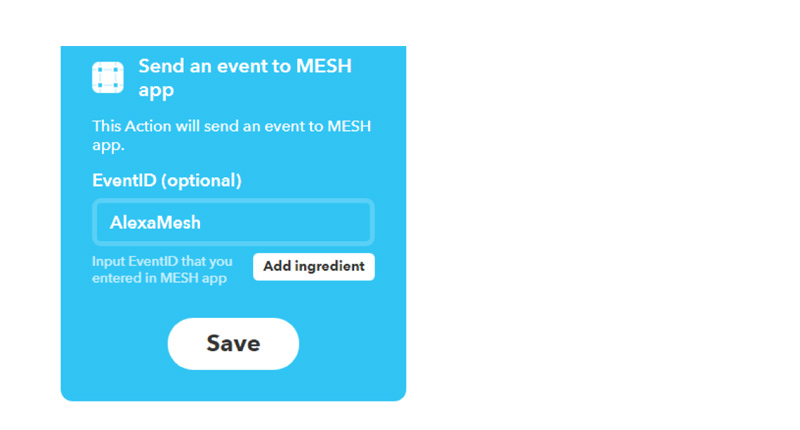
では、このIFTTTがちゃんと動いているかテストしてみましょう。
Alaxaデバイスを持っていない方は、iOSアプリかウェブからAlexaを試すことができます。
現在のところは、Amazonアプリを英語版にすると、Alexaに話しかける事ができます。
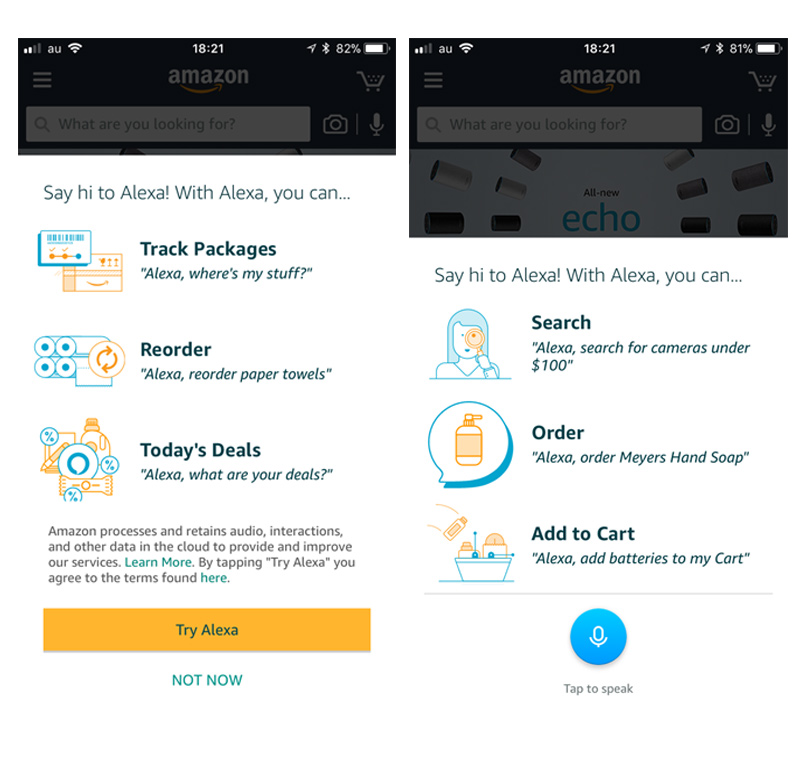
又はウェブから、http://echosim.ioというAlexaテストサイトにアクセスするとブラウザ上でも試すことができます。
英語版のアマゾンIDでこのサイトにログイン後、“Alexa, Trigger Mesh”と話しかけてみて下さい。
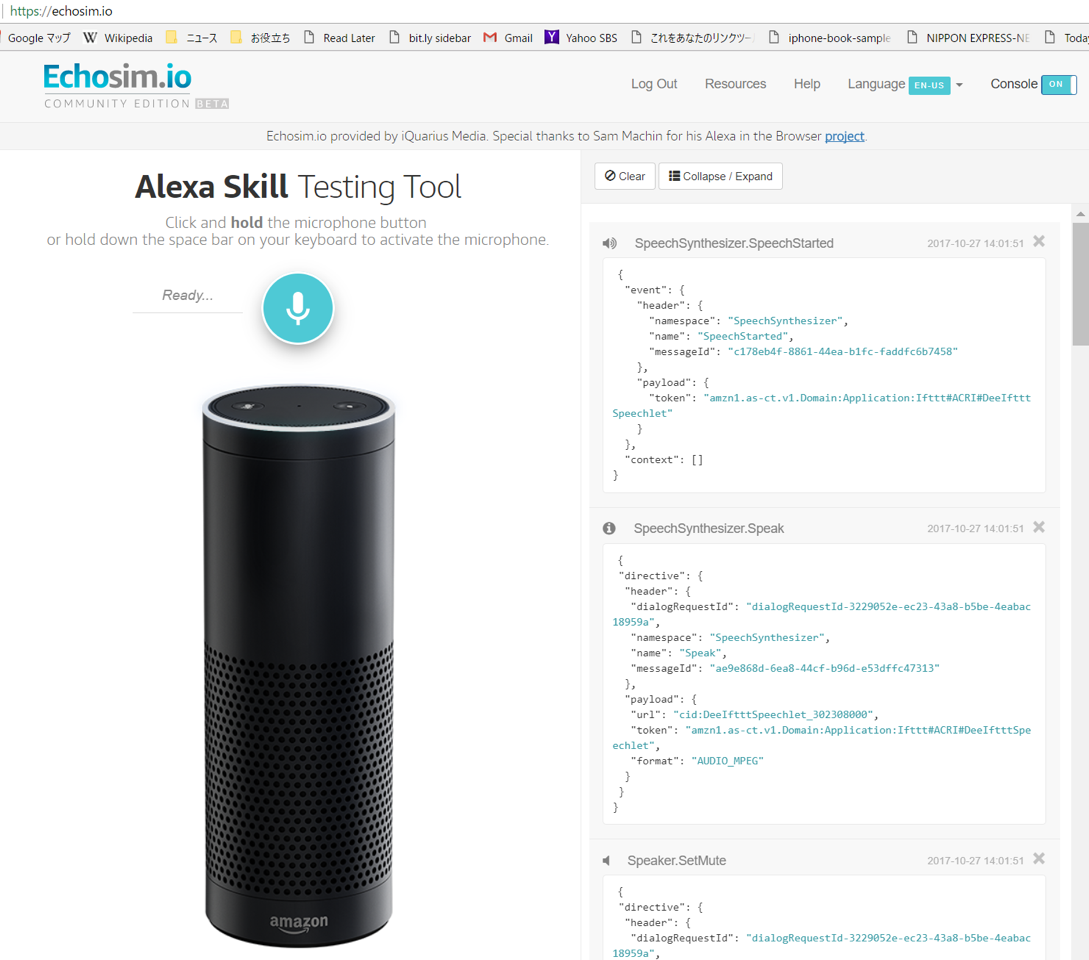
”Sent Mesh to IFTTT”という反応が返ってきたら、自分のIFTTTが動いている証です。
次は時計の方を作っていきましょう。
いつでも目覚ましデバイスの作り方
ベル式の目覚まし時計は、中にモーターが入っていて、これが打ち鐘を震わせ、ベルを鳴らしています。
このモーターを外から動かせれば、いつでも好きな時に目覚ましを鳴らせられるという訳です。
という事で、モーターの両方の線にはんだ付けをして、ケーブルを外に引き出します。
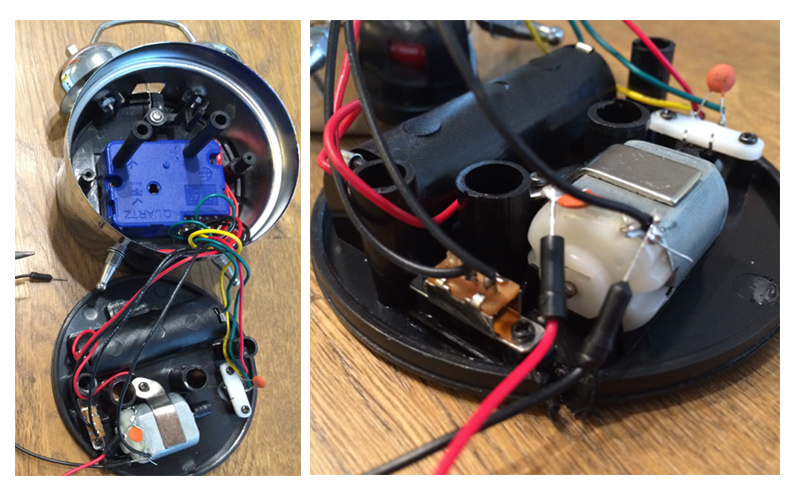
こちらは、GPIOタグの電源でも動きますので、そのまま赤いケーブルをVOUT、黒い方をGNDにそれぞれつなぎます。
動きタグも付けて、大きく振るとベルが鳴りやむようにもします。
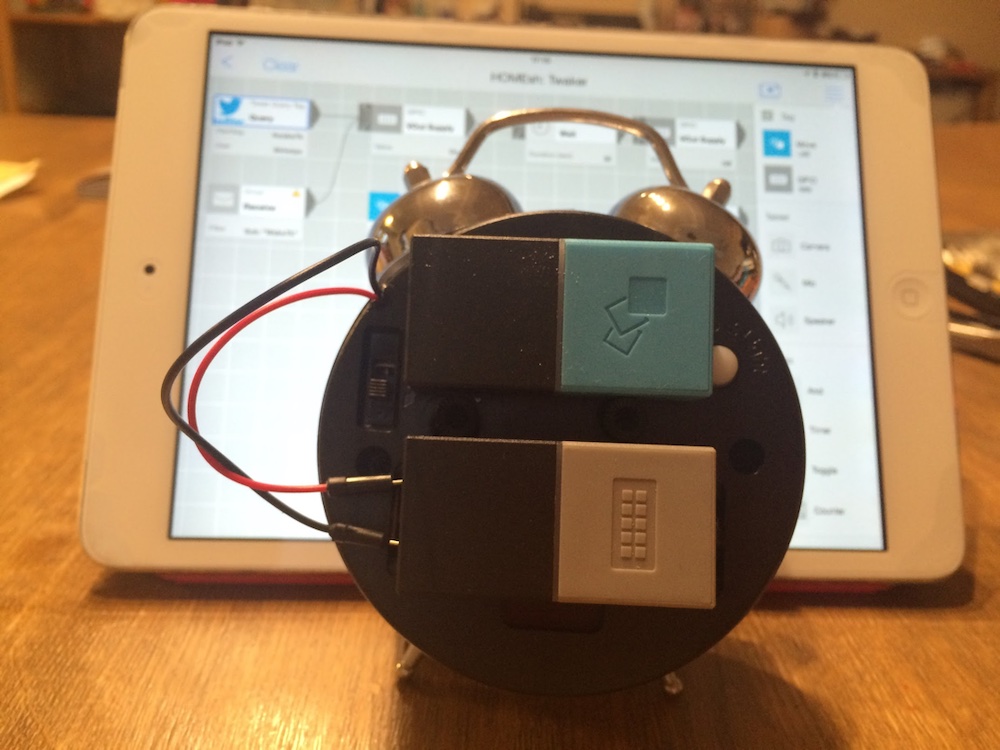
いつでも目覚ましのMESHアプリ設定
MESHアプリのレシピは先ほどの水やり機とほぼ同じです。
AlexaのIFTTTタグのイベントを受信したら、GPIOの電源をオンにして、モーターを震わせ、ベルを鳴らします。
止める際は、動きタグを使って、目覚ましを思いっきり振らないと止まらない様にすると、確実に起きてくれるでしょう。
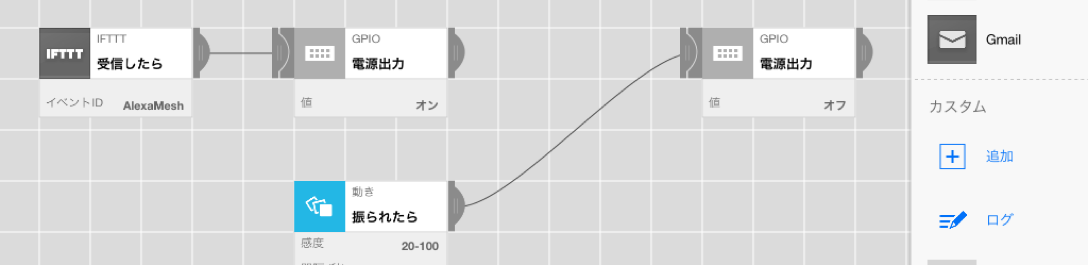
では動かしてみましょう!
IFTTTの関係で少し時間がかかる時もあるかもしれませんが、Trigger Meshで目覚ましがけたたましく鳴るはずです。
最後にGoogleとAmazon両方を動くようにしたMESHアプリ設定を載せておきます。
持っているデバイス、使い方に合わせて、組み合わせを変えてみたり、離れた部屋や、オフィスからの遠隔操作など、便利に使ってみて下さいね。
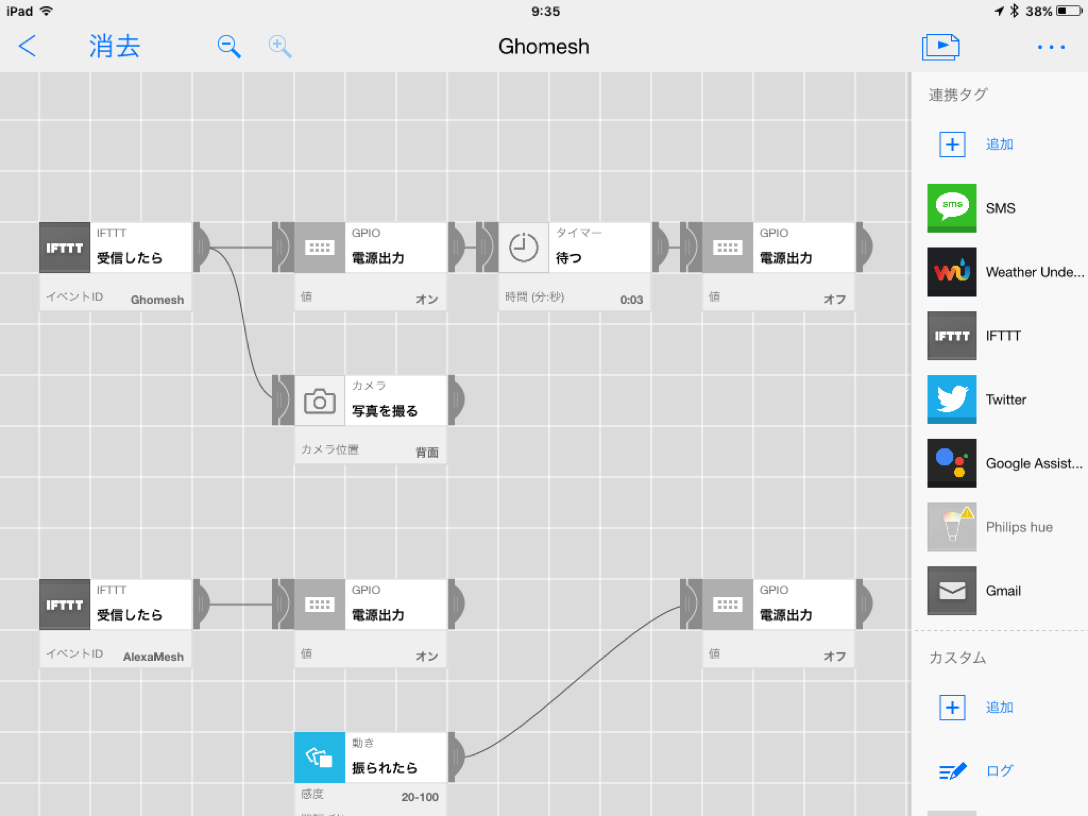
さて今回は、話題のスマートスピーカーとMESHを組み合わせて、独自のハードウェアを声で動かす、という事をしてみました。皆さんの自由な発想で音声対応のハードウェアを作って、夢のスマート・ハウス、スマート・オフィスを実現してみて下さいね!
次回は更に発展させて、みんな大好きラズベリーパイとMESHの組合せで工作していきたいと思います。
お楽しみに!
(ヨシケン)
今回の連載の流れ
第1回:SONY MESH で始めるIoT新生活!はんだ付け不要、ノン・プログラミングで電子工作
第2回:SONY MESHアプリの5分でできるセットアップ!
第3回:SONY MESHとIFTTTを使って、雨を知らせるIoT鍵置きを作ろう!
第4回:SONY MESHを使って、IoT鉛筆立てを作ろう!
第5回:SONY MESHのGPIOタグを使って、リモートで動くロボットを作ろう!
第6回:SONY MESHのGPIOタグとスマホで本格IoT!大事な人の位置を知らせるメーターを作ろう!
第7回:SONY MESHとArduinoを連携させて遠隔操作ができるメイド・ロボを作ろう!
第8回:MESHでここまでやる? 話題のスマートスピーカーGoogle HomeやAmazon Alexaとつないで、声でMESHを操作しよう!(今回)
第9回:MESHでここまでやる? Raspberry PiでMESHが動く!話題のラズパイ版MESHをいち早く使って、スマート・ホームを実現しよう!
第10回:MESHでここまでやる? MESHハブアプリを使って、玄関に置けるIoT灯篭を作ろう!
第11回:MESHでここまでやる? MESH拡張基盤で、USB機器やサーボモータをつないで、面白ピタゴラ装置を作ろう!
第12回:MESHでここまでやる? Seeed Grove、littleBitsなどを使って、ピタゴラ装置を完成させよう!








